Como controlar meu estoque de insumos?
Neste artigo, abordaremos como gerenciar efetivamente o estoque de insumos na plataforma Aegro, garantindo que os insumos necessários estejam disponíveis quando necessário, evitando desperdícios e perdas financeiras para sua fazenda!
Vamos explorar as diferentes formas de entrada e saída de produtos, desde o registro de compras até a movimentação manual de itens, além de destacar a importância de manter a consistência do estoque para evitar inconsistências financeiras.
Acompanhe-nos para aprender as melhores práticas e otimizar a gestão do seu estoque!
Para saber como controlar seu estoque de insumos, basta visualizar o vídeo ou ler esse artigo!
No Aegro você pode controlar o estoque da propriedade e dos fornecedores através de entradas, saídas e movimentações dos produtos. Vamos falar sobre as formas de entradas e saídas dos produtos.
Entrada pelo Financeiro
Cadastrando a compra do insumos, peças ou combustíveis na Aba Financeiro e selecionando a Apropriação de Custo como Estoque de Insumos e determinando o local de estoque que vai armazenar o produto.
No campo Local de Estoque você pode selecionar seu estoque próprio ou o estoque do fornecedor, caso o mesmo também tenha sido selecionado no campo "Fornecedor" desse lançamento.
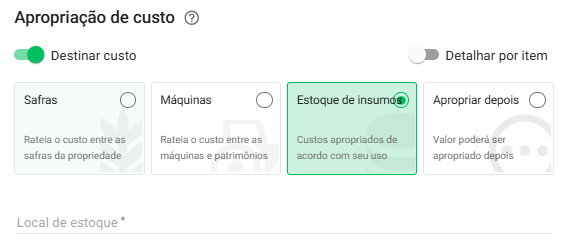
Informe destinação de custo para Estoque de insumo e informe o Local de estoque
Entrada pelo Estoque de Insumos
No estoque clique no botão Movimentar itens, (que fica no canto inferior direito da tela, identificado pelo ![]() em azul
em azul

Opção de Movimentar itens
E escolha o produto, a origem (neste caso, você deve selecionar a opção Adição manual, selecione o destino que vai receber esse produto, quantidade, data da adição e valor total dos itens.

Informe Origem como Adição manual
O campo Valor total dos itens refere-se ao valor total daquele montante/quantidade, e não ao valor unitário de cada um. E a data dessa adição manual deve ser uma data anterior a saída dos produtos, para não ocorrer inconsistências.
A entrada manual adiciona o item direto no seu estoque e não interfere no seu financeiro. Você pode optar por essa opção quando já possui itens no estoque quando contratou o Aegro e não possui as notas de compra dos insumos e/ou elas já foram pagas.
Saída pelas Atividades
Quando você registra realizações de atividades na safra a baixa dos itens ocorre no estoque escolhido na atividade em questão.

Selecione o local de estoque a ser dada a baixa dos produtos utilizados na atividade
Importante
A baixa do produto de seu estoque só ocorre quando é registrado a realização da atividade, apenas alterar o status do planejamento para CONCLUÍDO não é o suficiente.
A data da compra do item na aba Financeiro ou da adição manual direto na aba Estoque de Insumos deve ser sempre antes da data do uso nas atividades. Uma vez que o estoque ficou inconsistente, ele irá mostrar um aviso de inconsistência, sinalizado pelo ⚠️ , clicando sobre Verificar Histórico, poderá verificar a inconsistência e corrigi-la.
Outras duas formas de saídas são através do registro de abastecimentos e o registro de manutenções dos maquinários, na aba Patrimônio.
Saídas pelo Estoque
No estoque clique no botão azul Movimentar itens que fica no canto inferior direito ou clique nos 3 pontos no final do item que você deseja remover e selecione Remover Itens

Acessando opção Remover itens
Logo selecione o produto, a origem do item, o destino (neste caso, você deve selecionar a opção Retirada manual, quantidade e data.

Informe Destino como Retirada manual
Pronto! Agora você já sabe quais as formas de dar entrada e retirada dos itens no estoque.
Esse artigo ajudou você? Deixe sua nota!
Ficou com dúvidas? Escreva sua pergunta nos comentários abaixo.